Canva là một công cụ thiết kế đồ họa trực tuyến vô cùng mạnh mẽ và dễ sử dụng, được hàng triệu người tin dùng để tạo ra mọi thứ từ bài đăng mạng xã hội, poster, đến tài liệu thuyết trình chuyên nghiệp. Tuy nhiên, đôi khi các dự án thiết kế trên Canva có thể khiến bạn cảm thấy tốn khá nhiều thời gian. Với kinh nghiệm sử dụng Canva lâu năm, tôi đã khám phá ra một số thủ thuật, tính năng và phím tắt thông minh giúp cắt giảm đáng kể thời gian thiết kế, từ đó làm việc hiệu quả hơn và đạt được kết quả ấn tượng. Bài viết này sẽ chia sẻ 10 mẹo hàng đầu để bạn nâng tầm trải nghiệm thiết kế trên Canva.
1. Đánh dấu thành phần yêu thích để tái sử dụng
Khi làm việc với Canva, tôi thường xuyên tìm thấy những hình ảnh có sẵn, biểu tượng hoặc đồ họa mà tôi biết sẽ cần dùng lặp đi lặp lại. Thay vì phải tìm kiếm lại mỗi lần, tôi chỉ cần nhấp chuột phải vào chúng và chọn Star (Đánh dấu sao). Tính năng này sẽ lưu tài nguyên đó vào mục Starred (Đã đánh dấu sao) của Canva. Theo thời gian, tôi đã xây dựng được một thư viện cá nhân gồm các tài nguyên yêu thích của mình – chứa mọi thứ từ biểu tượng đến ảnh – mà tôi có thể sử dụng ngay lập tức mà không cần tốn công tìm kiếm.
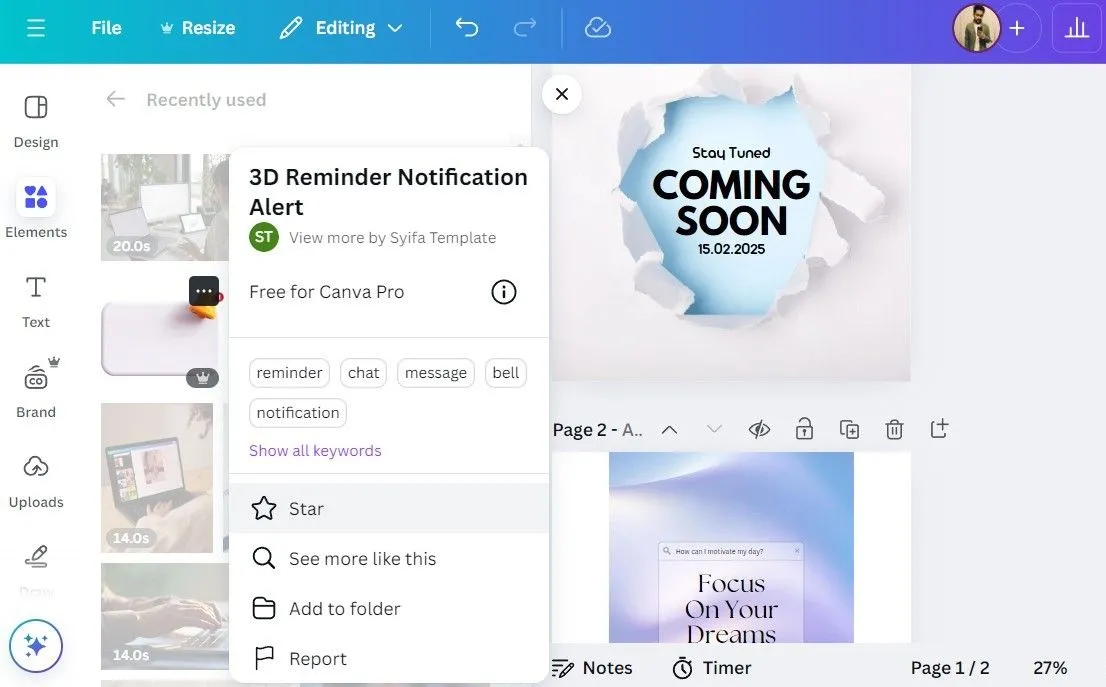 Giao diện ứng dụng Canva trên máy tính với tùy chọn đánh dấu sao (Star) cho các thành phần yêu thích để tối ưu thiết kế nhanh chóng
Giao diện ứng dụng Canva trên máy tính với tùy chọn đánh dấu sao (Star) cho các thành phần yêu thích để tối ưu thiết kế nhanh chóng
Tôi cũng áp dụng tính năng Đánh dấu sao này để lưu lại các mẫu thiết kế của Canva phù hợp với phong cách hoặc thương hiệu cá nhân của mình. Đây là một thay đổi nhỏ nhưng mang lại hiệu quả lớn, giúp quy trình làm việc của tôi trở nên liền mạch và nhanh chóng hơn đáng kể.
2. Tận dụng Bộ nhận diện thương hiệu (Brand Kits)
Với vai trò là một người thiết kế cho nhiều khách hàng hoặc dự án khác nhau, tôi nhận thấy công cụ Brand Kit (Bộ nhận diện thương hiệu) của Canva cực kỳ tiện dụng. Nó cho phép tôi tổ chức logo, font chữ, bảng màu và các yếu tố thiết kế khác cho từng thương hiệu tại một vị trí tập trung. Bằng cách này, tôi có thể truy cập mọi thứ một cách nhanh chóng và đảm bảo tính nhất quán trên tất cả các thiết kế.
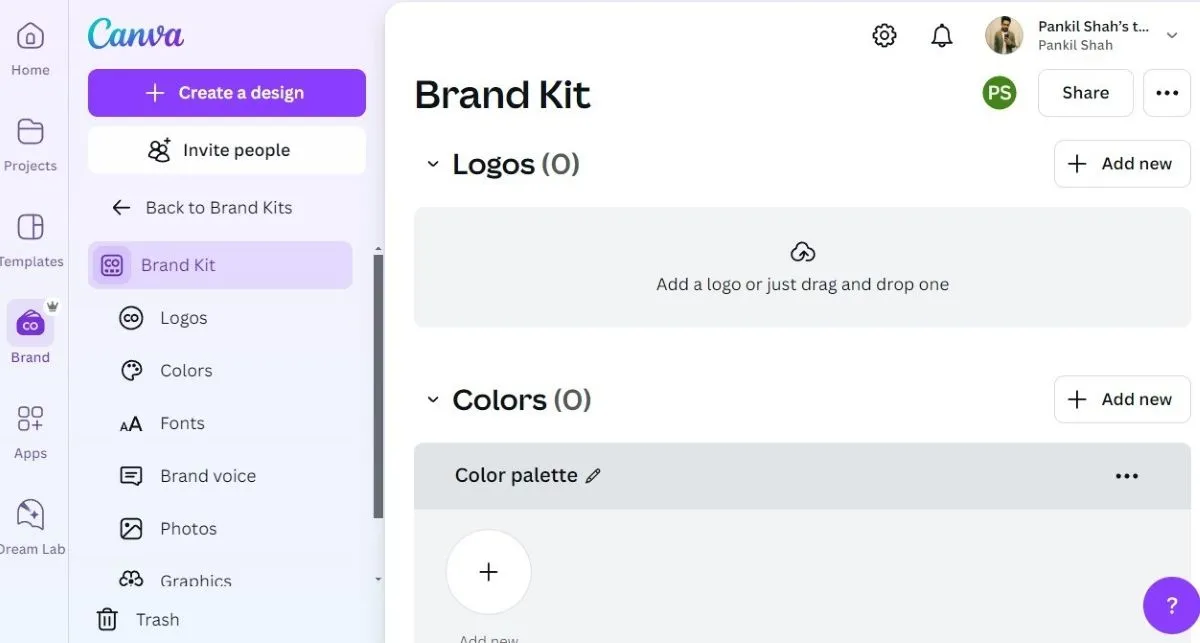 Thẻ Brand Kit trong ứng dụng Canva giúp tổ chức logo, font chữ và bảng màu để đảm bảo tính nhất quán cho nhận diện thương hiệu
Thẻ Brand Kit trong ứng dụng Canva giúp tổ chức logo, font chữ và bảng màu để đảm bảo tính nhất quán cho nhận diện thương hiệu
Dù việc thiết lập Brand Kit cho mỗi khách hàng ban đầu có thể tốn một chút thời gian, nhưng một khi đã hoàn tất, tôi không còn phải lãng phí thời gian tải lại logo hay tìm kiếm mã màu nữa. Mọi thứ tôi cần đều có sẵn, giúp quá trình thiết kế hiệu quả hơn rất nhiều.
3. Sao chép định dạng (Copy Style)
Trong quá trình thiết kế, tôi thường cần định dạng văn bản hoặc các thành phần khác để đảm bảo chúng có sự gắn kết về mặt hình ảnh và tạo ấn tượng. Khi làm việc với nhiều hộp văn bản hoặc các yếu tố thiết kế yêu cầu cùng một định dạng, công cụ Copy Style (Sao chép định dạng) của Canva giúp tôi tiết kiệm đáng kể thời gian.
Thay vì phải điều chỉnh tỉ mỉ từng thành phần riêng lẻ, tôi chỉ cần định dạng một thành phần với kiểu font, kích thước, khoảng cách và hiệu ứng mong muốn, sau đó sử dụng Copy Style để nhân bản những cài đặt đó ngay lập tức sang các thành phần khác.
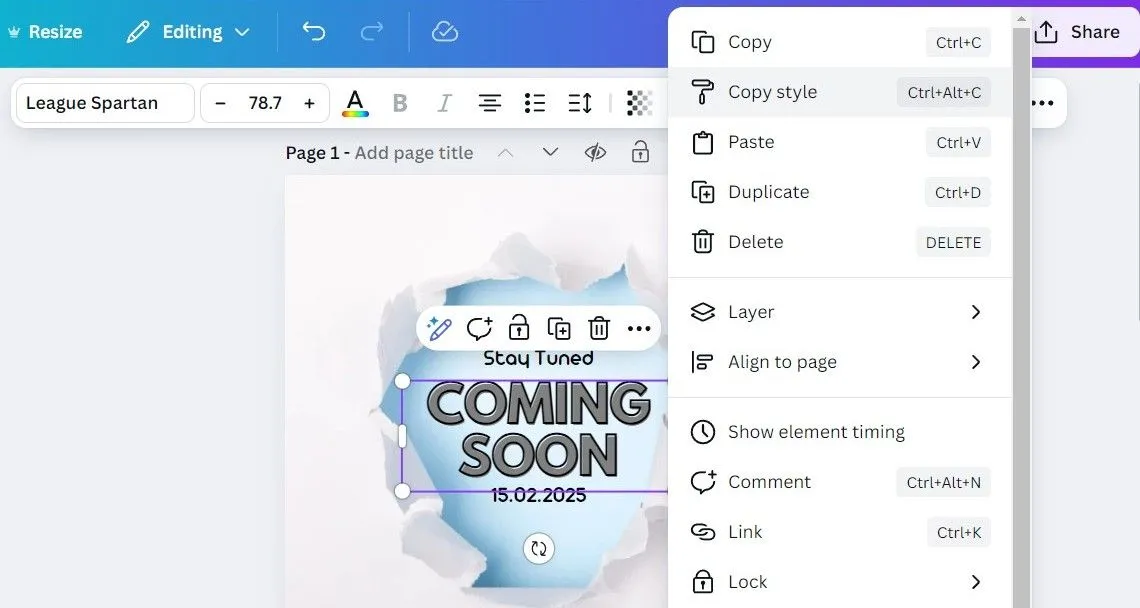 Tùy chọn Copy Style trong Canva giúp sao chép nhanh định dạng của văn bản hoặc các thành phần thiết kế, tiết kiệm thời gian chỉnh sửa
Tùy chọn Copy Style trong Canva giúp sao chép nhanh định dạng của văn bản hoặc các thành phần thiết kế, tiết kiệm thời gian chỉnh sửa
Cách sử dụng vô cùng dễ dàng. Tất cả những gì tôi cần làm là nhấp chuột phải vào một hộp văn bản hoặc thành phần và chọn tùy chọn Copy Style. Sau đó, tôi nhấp vào các hộp văn bản hoặc thành phần khác mà tôi muốn định dạng, và thế là xong – mọi thứ đều được khớp hoàn hảo.
4. Nhân đôi trang (Duplicating Pages)
Khi tạo các bài đăng dạng carousel trên Instagram, bài thuyết trình hoặc bất kỳ thiết kế nào yêu cầu một cấu trúc nhất quán nhưng cần điều chỉnh nhỏ, tôi thường xuyên sử dụng tùy chọn nhân đôi trang của Canva để tăng tốc quá trình.
Tôi cũng thích dùng tính năng này khi thử nghiệm các biến thể hoặc khi không chắc chắn về thiết kế cuối cùng. Việc nhân đôi trang cho phép tôi thử nghiệm các yếu tố, màu sắc hoặc bố cục mới mà không lo làm hỏng thiết kế gốc hoặc phải hoàn tác mọi thứ.
5. Khám phá Phòng thiết kế thông minh Magic Studio
Magic Studio của Canva là một trong những tính năng khiến Canva Pro trở nên đáng giá. Tôi thường xuyên sử dụng nó, cho dù là để xóa nền khỏi hình ảnh, loại bỏ các yếu tố không mong muốn hay thậm chí là tách biệt các phần cụ thể của một bức ảnh.
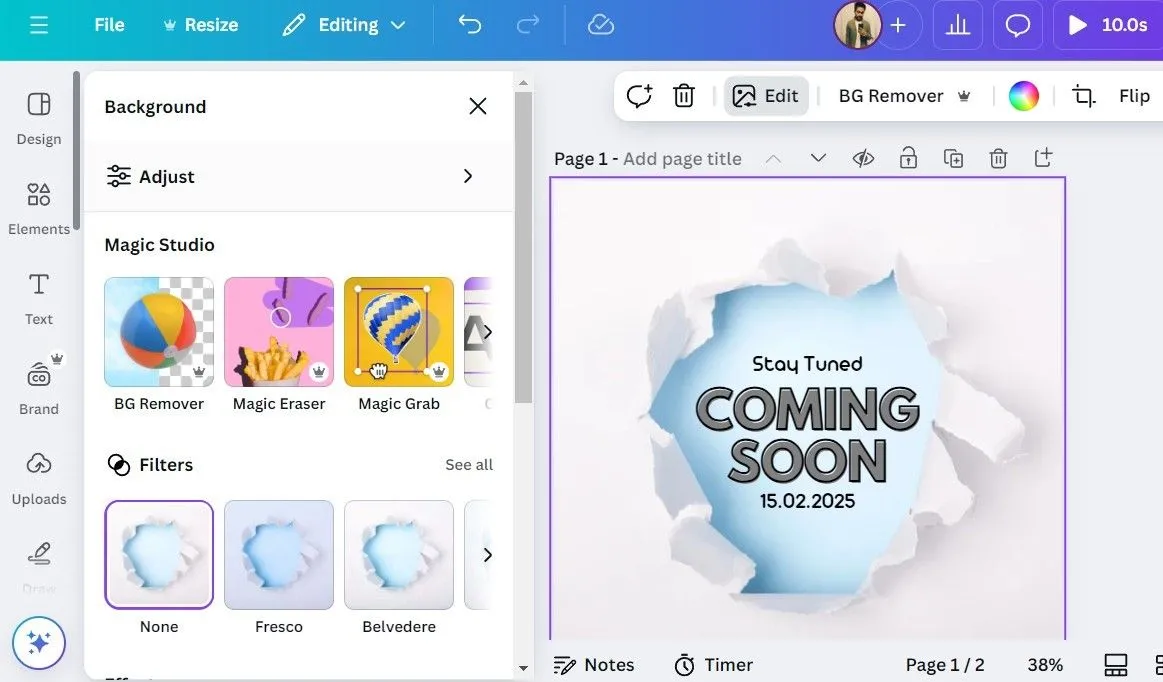 Các tùy chọn của Magic Studio trong ứng dụng Canva, bao gồm Magic Edit, hỗ trợ chỉnh sửa ảnh bằng AI để tối ưu hóa hình ảnh
Các tùy chọn của Magic Studio trong ứng dụng Canva, bao gồm Magic Edit, hỗ trợ chỉnh sửa ảnh bằng AI để tối ưu hóa hình ảnh
Một trong những tính năng yêu thích của tôi trong Magic Studio là Magic Edit. Nó cho phép tôi chỉnh sửa các phần của hình ảnh – hoặc thậm chí toàn bộ hình ảnh – chỉ bằng một câu lệnh đơn giản. Dù tôi muốn thay đổi màu sắc, thêm một yếu tố mới, hay xóa bỏ hoàn toàn một thứ gì đó, tất cả đều được thực hiện trong vài giây.
6. Tận dụng Ứng dụng tích hợp Canva (Canva Apps)
Canva cung cấp một loạt các công cụ mạnh mẽ, nhưng bản thân nó không thể đáp ứng mọi nhu cầu sáng tạo. Tuy nhiên, với hàng trăm ứng dụng bên thứ ba hữu ích được tích hợp trực tiếp vào Canva, tôi không nhất thiết phải chuyển đổi giữa các chương trình khi tạo thiết kế. Mọi thứ tôi cần chỉ cách một cú nhấp chuột.
Ví dụ, ứng dụng Mockups trong Canva cho phép tôi nhanh chóng hình dung thiết kế của mình trên các vật thể thực tế như cốc, áo phông hoặc thậm chí là bao bì chỉ trong vài giây. Tôi cũng thường xuyên sử dụng ứng dụng Dynamic QR Codes để tạo mã QR có thể quét và cập nhật sau này.
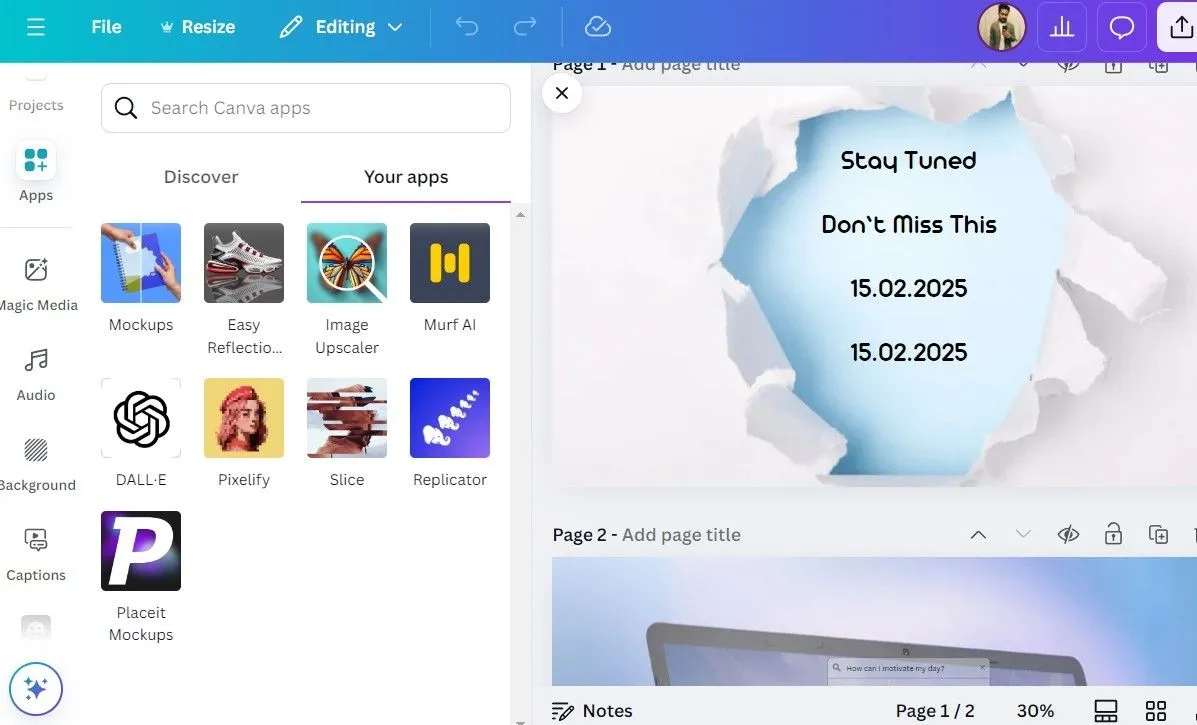 Thẻ Apps (Ứng dụng) trong Canva Desktop App, cho phép truy cập hàng trăm ứng dụng tích hợp để mở rộng khả năng thiết kế và tạo nội dung
Thẻ Apps (Ứng dụng) trong Canva Desktop App, cho phép truy cập hàng trăm ứng dụng tích hợp để mở rộng khả năng thiết kế và tạo nội dung
Các ứng dụng như Gradient Generator giúp tôi tạo chuyển màu mượt mà, và Text to Speech dễ dàng biến văn bản thành giọng nói cho các bài thuyết trình hoặc video hấp dẫn.
7. Thay đổi kích thước thần kỳ (Magic Resize)
Tôi vẫn còn nhớ cái thời mình phải mất hàng giờ để thay đổi kích thước và định dạng lại một bài đăng Instagram đã thiết kế hoàn hảo cho Facebook, YouTube và các nền tảng khác. Tuy nhiên, điều đó đã thay đổi hoàn toàn khi tôi đăng ký Canva Pro và bắt đầu sử dụng công cụ Magic Resize. Chỉ với vài cú nhấp chuột, tôi giờ đây có thể lấy một thiết kế và ngay lập tức tạo ra các phiên bản với kích thước hoàn hảo cho nhiều nền tảng.
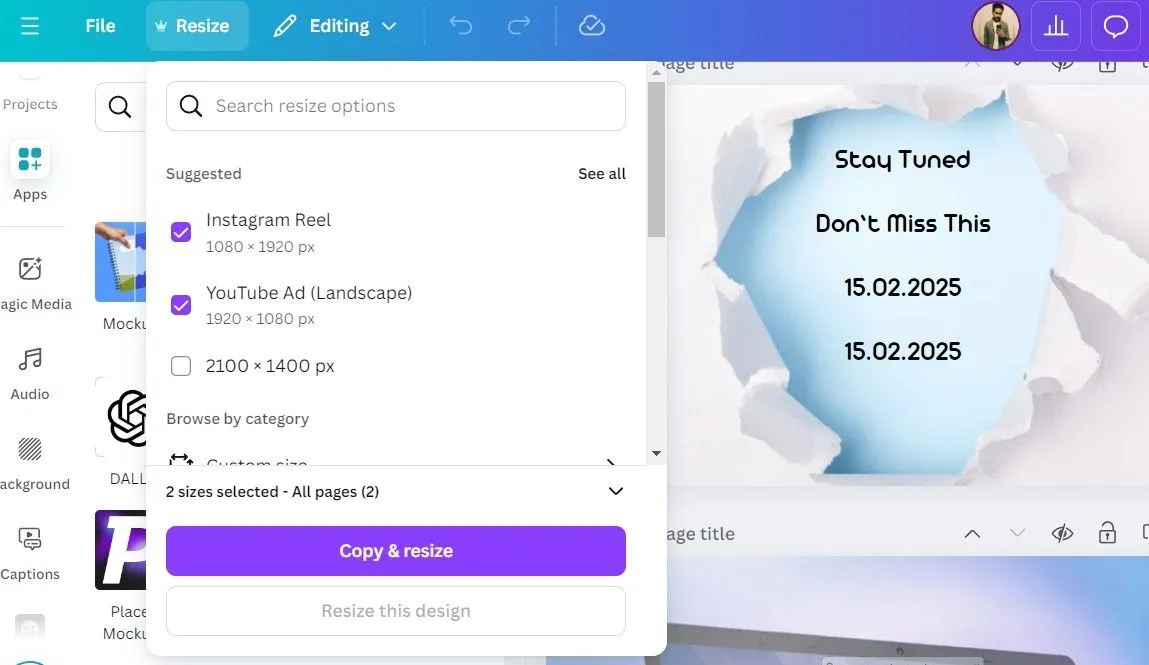 Tùy chọn Magic Resize trong Canva Pro, giúp điều chỉnh kích thước thiết kế tự động cho nhiều nền tảng khác nhau một cách nhanh chóng
Tùy chọn Magic Resize trong Canva Pro, giúp điều chỉnh kích thước thiết kế tự động cho nhiều nền tảng khác nhau một cách nhanh chóng
Cách hoạt động như sau: Tôi tạo thiết kế của mình, nhấp vào nút Resize (Thay đổi kích thước), chọn các định dạng tôi cần, và thế là xong – Canva sẽ thực hiện phần việc nặng nhọc. Nó điều chỉnh kích thước, bố cục và tỷ lệ, mang lại cho tôi một điểm khởi đầu tuyệt vời cho mọi nền tảng. Sau đó, tôi chỉ cần thực hiện các chỉnh sửa nhỏ để hoàn thiện từng phiên bản.
8. Công cụ Sắp xếp gọn gàng (Tidy Up Tool)
Mặc dù các công cụ căn chỉnh của Canva giúp dễ dàng sắp xếp các thành phần, công cụ Tidy Up (Sắp xếp gọn gàng) còn tiến xa hơn bằng cách tự động căn chỉnh và phân bổ đều các đối tượng chỉ bằng một cú nhấp chuột.
Tất cả những gì tôi cần làm là chọn các thành phần hoặc hộp văn bản cần phân bổ đều, nhấp chuột phải vào vùng chọn và nhấp Space evenly > Tidy Up (Phân bổ đều > Sắp xếp gọn gàng). Canva ngay lập tức căn chỉnh và phân bổ mọi thứ đều đặn, tạo ra một bố cục sạch sẽ, gọn gàng chỉ trong vài giây. Công cụ này xử lý cả căn chỉnh ngang và dọc, giúp tôi tiết kiệm thời gian và công sức điều chỉnh thủ công.
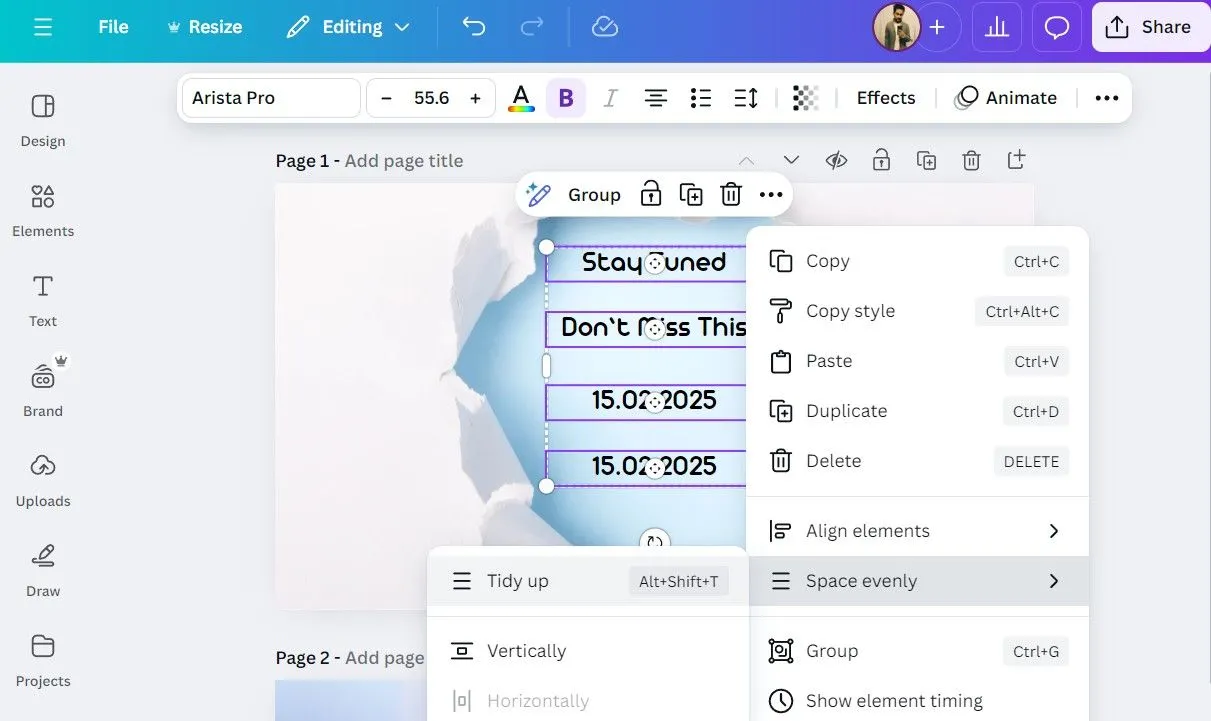 Công cụ Tidy Up trong ứng dụng Canva trên máy tính, giúp căn chỉnh và phân bổ đều các đối tượng đã chọn để tạo bố cục gọn gàng
Công cụ Tidy Up trong ứng dụng Canva trên máy tính, giúp căn chỉnh và phân bổ đều các đối tượng đã chọn để tạo bố cục gọn gàng
9. Sử dụng ChatGPT để tạo nội dung hàng loạt
Một trong những mẹo tiết kiệm thời gian yêu thích của tôi là sử dụng ChatGPT để tạo nội dung hàng loạt. Ví dụ, nếu tôi đang thiết kế các bài đăng mạng xã hội cho một chiến dịch, tôi sẽ dùng ChatGPT để đưa ra các tiêu đề khác nhau và sau đó chỉnh sửa chúng theo ý thích.
Sau khi có nội dung, tôi thêm nó vào bảng tính Google Sheets và tạo một tệp CSV. Sau đó, tôi chỉ cần chuyển sang ứng dụng Bulk Create (Tạo hàng loạt) trong Canva và tải lên tệp CSV. Ngay lập tức, nó sẽ điền đầy đủ các biến thể nội dung tôi cần vào thiết kế của mình.
10. Phím tắt bàn phím (Keyboard Shortcuts)
Sử dụng phím tắt bàn phím là một trong những cách tốt nhất để tăng tốc quy trình làm việc trong Canva hoặc bất kỳ ứng dụng nào khác. Các phím tắt cơ bản như Ctrl + Z để hoàn tác và Ctrl + A để chọn tất cả đã quá quen thuộc, nhưng có những phím tắt khác đã tạo ra sự khác biệt lớn trong cách tôi làm việc hiệu quả trên Canva.
Ví dụ, Ctrl + G nhóm các thành phần đã chọn, và Ctrl + Shift + G bỏ nhóm chúng trong Canva. Khi tôi làm việc với nhiều trang, Ctrl + Enter nhanh chóng thêm một trang mới, trong khi Ctrl + Backspace loại bỏ nó. Một phím tắt hữu ích khác là Ctrl + D để nhân đôi các mục đã chọn ngay lập tức.
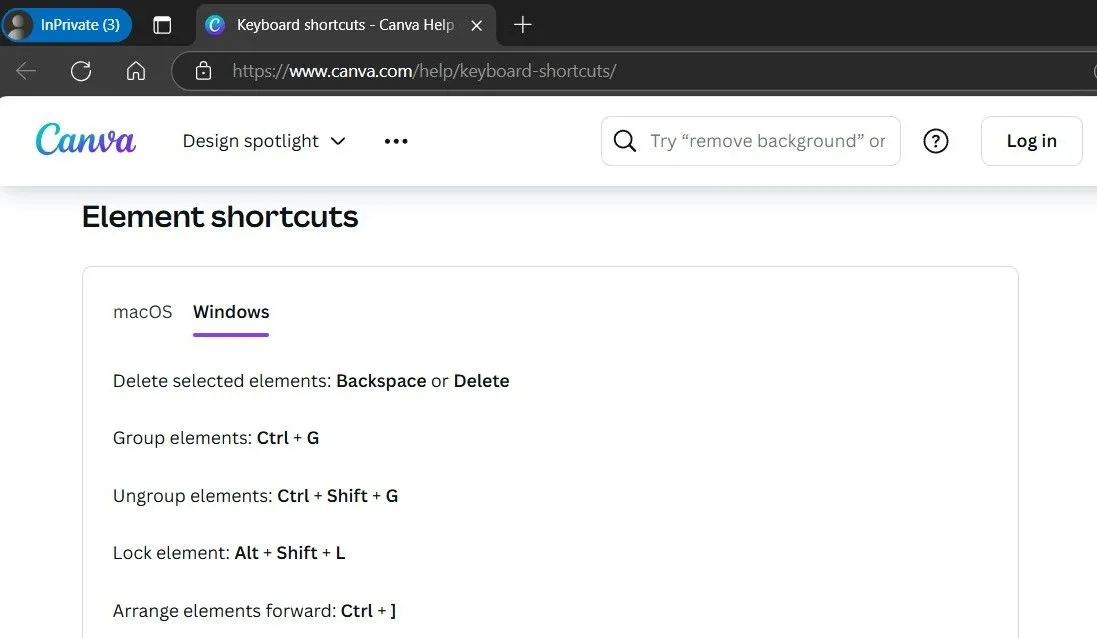 Các phím tắt bàn phím tiện ích trong Canva giúp người dùng thao tác nhanh với các thành phần thiết kế, tối ưu quy trình làm việc
Các phím tắt bàn phím tiện ích trong Canva giúp người dùng thao tác nhanh với các thành phần thiết kế, tối ưu quy trình làm việc
Trang trợ giúp của Canva liệt kê tất cả các phím tắt tiện dụng này theo danh mục, giúp bạn dễ dàng tham khảo khi cần.
Kết luận
Mặc dù rất khó để chọn ra một mẹo cụ thể mang lại hiệu quả nhất, những thủ thuật Canva được chia sẻ trong bài viết này chắc chắn đã thay đổi hoàn toàn quy trình thiết kế của tôi. Nhờ chúng, tôi có thể dành nhiều thời gian hơn để tập trung vào sự sáng tạo và ít thời gian hơn vào việc thực hiện các tác vụ lặp đi lặp lại. Hy vọng rằng 10 mẹo dùng Canva hiệu quả này sẽ giúp bạn tối ưu hóa công việc, tiết kiệm thời gian và tạo ra những thiết kế ấn tượng hơn.
Hãy áp dụng ngay những mẹo này vào quy trình thiết kế của bạn trên Canva và chia sẻ kinh nghiệm của bạn trong phần bình luận nhé! Đừng quên theo dõi Thủ Thuật Mới để cập nhật thêm nhiều thủ thuật công nghệ hữu ích khác.


